在日常使用excel表格时,通常会在输入日期的时候出现格式不一样,然后显得很不规范,一个个重新输入又容易出错,既麻烦又耗费时间,那么如何批量修改日期格式?
比如表中日期栏有很多的日期格式,接下来小编教大家批量修改日期,让格式统一又规范。
1.先造中红色框内要修改的日期区域:
2.点击菜单栏中的“数据”——“分列”,如红色箭头所示:
3.紧接着会弹出一个设置窗口,选择“分隔符号”,点击下一步:
4.默认是“Tab键”,直接点击“下一步”:
5.接着在数据类型窗口中,点击选择“日期”,下拉栏点“YMD”,如图所示:
6.最后点击完成后,就可以看到日期栏内的格式统一显示为“年/月/日”,这样就批量修改完成了:
以上就是wps表格中,Excel表格批量改日期的方法,是不是很简单?你学会了么?
我们在日常的表格的制作过程中,发现表头经常需要分项目,所以我们必须根据项目的复杂程度添加斜线数量,下面“跟我学WPS”给大家简单介绍下WPS表格斜线表头的制作,以及斜线表头打字的方法;
如何实现表格斜线表头以及斜线表头打字的制作
1、选中你要分项目的单元格,点击菜单栏中的“插入”选择“形状”中的直线;
2、点击“插入”中的“文本框”,选择“横向文本框”;
3、输入文字后将文本框选择成“无轮廓”




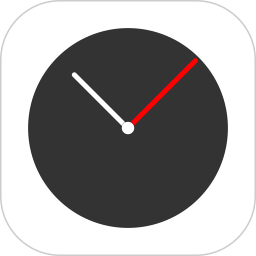




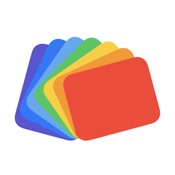


 相关攻略
相关攻略
 近期热点
近期热点
 最新攻略
最新攻略